MACOS Sierra Nalaganje bliskavic
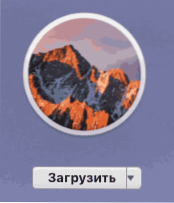
- 3353
- 1055
- Willie Swift
Po končni različici MacOS Sierra lahko kadar koli prenesete namestitvene datoteke v App Store in namestite na svoj Mac. Vendar pa bo v nekaterih primerih morda potrebna čista namestitev pogona USB ali po možnosti ustvarjanje zagonskega bliskovnega pogona za namestitev na drugem iMac ali MacBooku (na primer v primeru, ko ni mogoče zagnati OS na njih ).
Ta navodila opisujejo načine ustvarjanja zagonskega bliskovnega pogona MacOS Sierra tako v Mac kot Windows. Pomembno: Metode vam omogočajo, da naredite namestitev USB Drive MacOS Sierra, ki bo uporabljena v računalnikih Mac in ne na drugih računalnikih in prenosnih računalnikih. Cm. tudi: zagonski bliskovnik mac OS Mojave.
Preden začnete ustvarjati zagonski pogon, prenesite namestitvene datoteke MacOS Sierra na svoj Mac ali PC. Če želite to narediti na Macu, pojdite v App Store, poiščite pravo "aplikacijo" (ob pisanju je takoj na seznamu pod "Hitro povezave" na strani zbiranja App Store) in kliknite »Prenos«. Ali takoj pojdite na stran za prijavo: https: // iTunes.Apple.Com/ru/app/macos-sierra/id1127487414
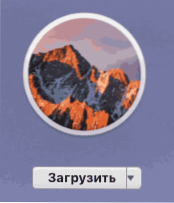
Takoj po zaključku obremenitve se bo okno odprlo z začetkom namestitve Sierra v računalniku. Zaprite to okno (ukaz+q ali prek glavnega menija), datoteke, potrebne za našo nalogo, ostanejo na vašem Macu.
Če morate datoteke MacOS Sierra v računalniku prenesti na snemanje bliskovnih pogonov v sistemu Windows, ni uradnega načina za to, vendar lahko uporabite hudourniške sledilce in prenesete želeno sliko sistema (v obliki .DMG).
Ustvarjanje bliskovnega pogona MacOS Sierra v terminalu
Prvi in morda najlažji način zapisovanja bliskovnega pogona MacOS Sierra je uporaba terminala na Macu, vendar boste morali najprej formatirati pogon USB (poročajo, da potrebujete bliskovni pogon vsaj 16 GB, čeprav , pravzaprav slika tehta manj).
Za oblikovanje uporabite "Disk Utility" (lahko najdete z iskanjem Spotlight ali v Finder - programi - pripomočki).
- V pripomočku za disk izberite bliskovni pogon na levi (ne razdelek na njem, ampak USB pogon).
- Kliknite "izbrisati" v meniju na vrhu.
- Navedite katero koli ime diska (zapomnite si, ne uporabljajte presledkov), format - mac OS razširjeno (revidirano), shema razdelkov GUID. Kliknite "Erase" (vsi podatki iz bliskovnega pogona bodo izbrisani).
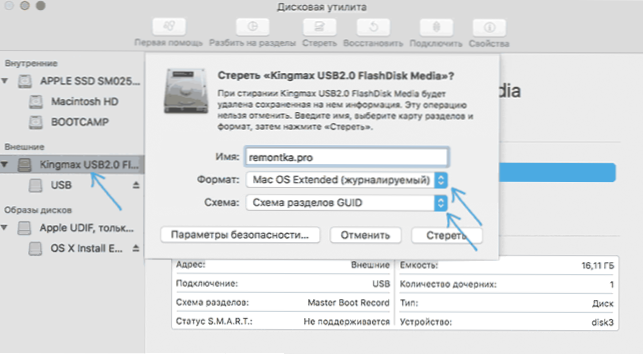
- Počakajte na zaključek postopka in pojdite iz pripomočka za disk.
Zdaj, ko je pogon oblikovan, odprite terminal Mac (tako kot prejšnji pripomoček - prek osvetlitve ali v mapi "Utility").
V terminalu vnesite en preprost ukaz, ki bo posnel vse potrebne datoteke Mac OS Sierra na bliskovni pogon in ga nalagal. V tem ukazu zamenjajte Remontko.Pro naslovljeno na bliskovni pogon, ki ste ga nastavili v odstavku 3 prej.
Sudo /aplikacije /namestitev \ macos \ sierra.App/Contens/Resources/CreateInStallMedia -volume/volumes/Remontka.Pro --applicationPath /Applications /Instal \ macos \ sierra.APP -NEPOSREDNA
Po vnosu (ali kopiranju ukaza) kliknite Return (Enter), nato vnesite geslo svojega uporabniškega macOS (medtem ko predstavljeni znaki ne bodo prikazani niti v obliki "zvezd".
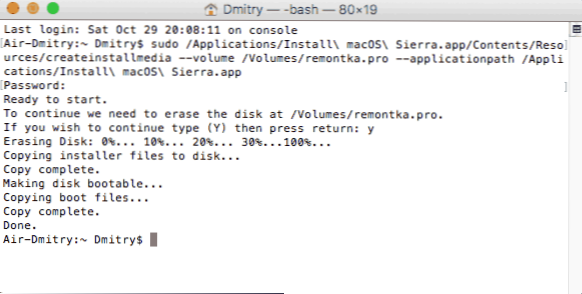
Ostaja le čakati na zaključek kopije datotek na koncu, na katero boste videli besedilo "narejeno."In povabilo k novemu vnosu ekip v terminalu, ki ga je zdaj mogoče zapreti.
Pri tem je zagonski bliskovni pogon MacOS Sierra pripravljen za uporabo: Če želite prenesti svoj Mac iz njega, pridržite tipko opcije (ALT), in če izberete pogone za nalaganje, izberite bliskovni pogon.
Programi za snemanje namestitve USB macOS Drive
Namesto terminala lahko na Macu uporabite preproste brezplačne programe, ki bodo vse naredili samodejno (razen za nalaganje Sierre iz App Store, ki jo še vedno morate storiti ročno).
Dva najbolj priljubljena tovrstna programa sta MacDaddy EnTast Disk Creator in DiskMaker X (oba brezplačna).
V prvem od njih je dovolj, da izberete bliskovni pogon, ki ga je treba naložiti, in nato določiti namestitveni MacOS Sierra s klikom na "Izberi namestitveni program OS X". Zadnje dejanje je, da kliknete "Ustvari namestitveni program" in počakajte, da bo pogon pripravljen.
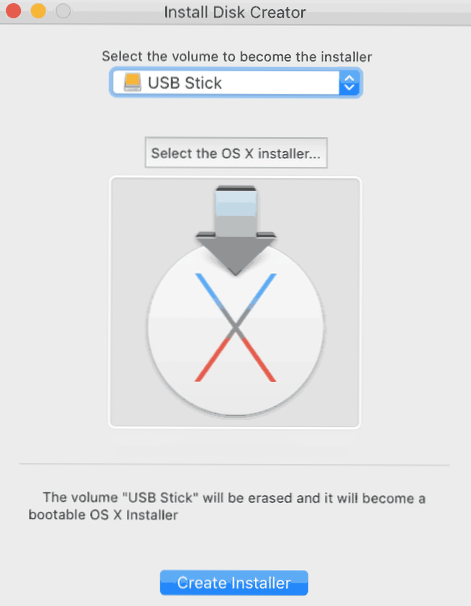
V DiskMaker X je vse prav tako preprosto:
- Izberite Macos Sierra.
- Sam program vam bo ponudil kopijo sistema, ki ga boste našli v računalniku ali prenosniku.
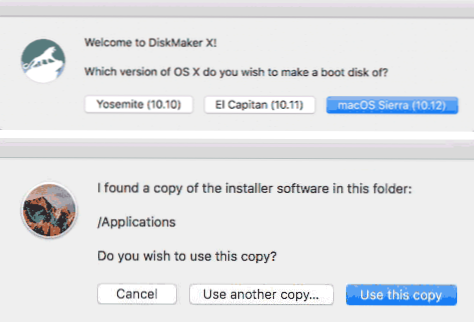
- Navedite pogon USB, izberite "Erase in nato ustvarite disk" (podatki iz bliskovitega pogona se izbrišejo). Kliknite Nadaljuj in vnesite svoje uporabniško geslo, ko ga potrebujete.
Po nekaj časa (odvisno od hitrosti izmenjave podatkov s pogonom) bo vaš bliskovni pogon pripravljen za uporabo.
Uradni programi programov:
- Namestite Disk Creator - http: // macdaddy.Io/instal-disk-kreator/
- DiskMakerx - http: // diskmakerx.Com
Kako snemati MacOS Sierra na USB Flash Drive v Windows 10, 8 in Windows 7
MACOS SIERRA nalaganje bliskovnega pogona lahko ustvarite v sistemu Windows. Kot že omenjeno, boste v obliki potrebovali sliko namestitvenega programa .DMG in ustvarjeni USB bo deloval le na Macu.
Če želite zabeležiti sliko DMG na USB Flash Drive v Windows.
Postopek ustvarjanja namestitvenega pogona je sestavljen iz naslednjih korakov (v postopku bodo vsi podatki izbrisani iz bliskovnega pogona, ki ga boste večkrat opozorili):
- Zaženite Transmac v imenu skrbnika (za predstavitev programa morate počakati 10 sekund, da pritisnete gumb za zagon, če uporabite poskusno obdobje).
- Na levi plošči izberite bliskovni pogon, iz katerega morate narediti zagonski table z macOS, kliknite nanj z desnim gumbom miške in izberite "Format disk za Mac", se strinjate z odstranitvijo podatkov (da. Da) in nastavite nekaj diska ime (na primer Sierra).
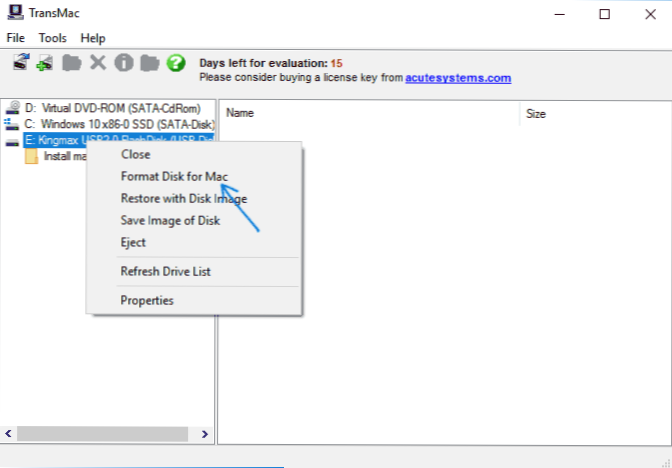
- Po zaključku oblikovanja kliknite Flash Drive na seznamu na levi strani z desnim gumbom miške in izberite postavko kontekstnih menija »Obnovi s sliko diska«.
- Strinjate se z opozorili o izgubi podatkov in nato navedite pot do slikovne datoteke MacOS Sierra v obliki DMG.
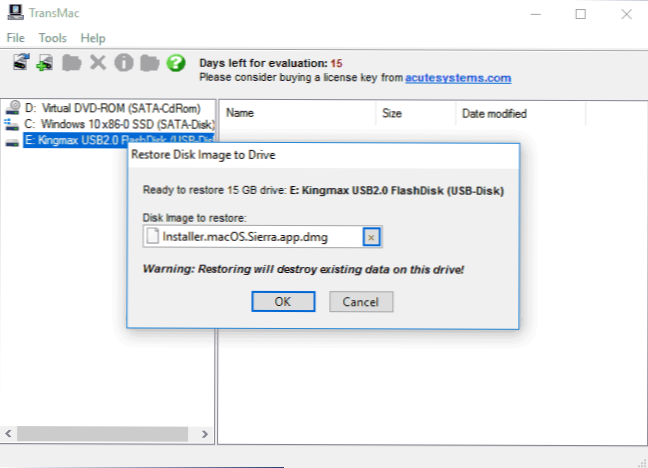
- Kliknite V redu, še enkrat potrdite, da ste opozorjeni na izgubo podatkov z USB in počakajte na zaključek postopka snemanja datotek.
Kot rezultat, je zagonski bliskovni pogon MacOS Sierra, ustvarjen v sistemu Windows. Transmac lahko prenesete s uradne spletne strani razvijalca: http: // www.Akutesistemi.Com

